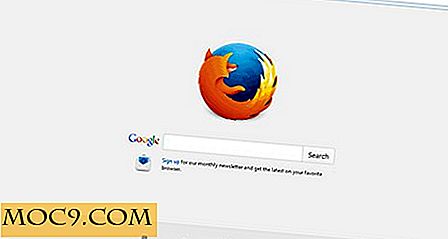Scribefire: En fuldt udvalgt blog editor til Firefox brugere
Ikke for længe siden begyndte jeg at kigge efter en nem måde at sende ind på nogle af de blogs jeg skriver til. Det første, der kom til at tænke på, da jeg allerede brugte det til at skrive, var at bruge publiceringsindstillingen i Google Dokumenter til at skrive ind. Hvis du bruger de gratis hosting sites som Blogger, WordPress.com eller Livejournal for at nævne nogle få, vil dette gøre det trick. Dette er også en levedygtig mulighed, hvis du sender ind til et websted ved hjælp af Blogger, Metaweblog eller Movable Type API. Hvor Google falder kort er, hvis du skal sende ind på flere websteder.
Jeg tog en jagt og fandt et par forskellige valg. For at være ærlig prøvede jeg Firefox add-on Scribefire først; Jeg kom aldrig helt til den anden. Grunden til at jeg ikke gik videre, det gjorde hvad jeg havde brug for det til at gøre, og det gjorde det godt. Scribefire lader mig sende til flere blogs, lagre noter og uploade billeder. Jeg kan arbejde på flere indlæg på samme tid ved at åbne forskellige faner. Denne smarte lille Firefox-tilføjelsesautomat gemmer mine fremskridt, mens jeg arbejder, og også når jeg lukker redigeringsvinduet.
Tilføjelse af visuals
Denne feature rich editor giver dig et par måder at tilføje et par stykker flair til dit indlæg. Videoen bliver vildt populær og meget almindelig i alle slags sider. Scribefire lader dig søge efter videoer på Youtube lige fra redigeringsvinduet. Videoerne kan forhåndsvises i søgevinduet, inden du indlejrer det i posten. Her er et kig på forhåndsvisningsvinduet.

Når det er tid til at tilføje billeder, er der et par flere muligheder. Billeder kan uploades fra din computer, internettet, Flickr eller Zementa. Nedenfor er en prøve af søgeresultaterne, når man ser på Flickr.

Aldrig har brugt Zementa før, fandt jeg et par af funktionerne ret pæne. Når du søger, vises billederne i sidebjælken (ikke den fine del). Mens du svæver over billedet, fortæller teksten dig om det er gratis at bruge.

Når du beslutter dig for et billede, tilføjer det til kredit for billedet og et link til billedet på internettet. Nogle redaktører har en bestemt måde, hvorpå de vil have det lagt ud, så en simpel kopi og pasta kan flytte de kreditter, hvor du vil have dem.
Tilføj nogle annoncer
Til side er der et par faner, hvoraf den ene har til formål at tjene penge på din blog. I øjeblikket understøtter inLinks (udbyderen af HTML-annoncerne) kun WordPress, Drupal, Moveable Type, Joomla og Ruby on Rails-websteder. Ingen af de gratis hostede blogging muligheder understøttes.
Del dit indlæg
En anden fane tilbyder muligheder for at dele dit indlæg. Jeg vil gerne se nogle flere muligheder, men jeg vil ikke klage for meget.

Under kølerhjelmen
I sidebjælken er der faner til opsætning og vælg den blog, du vil sende til. På den næste fane kan du se alle poster og noter. Noterne er i det væsentlige autosaving draft. På fanen kategorier er det her, hvor du anvender tags eller kategorier til dit indlæg. Den fjerde fane giver dig mulighed for at ændre tidsstempelet, tilføje Technorati-tags, trackback-webadresser og vælge hvilke websteder der skal ping.
Hvis du foretrækker at bruge det, er der kildekode editor mulighed. Jeg er ikke meget for at gøre det ekstra arbejde, hvis jeg kan trække og slippe det; Alle har dog deres præferencer.
Hvilken blog editor bruger du til at skrive dine indlæg?